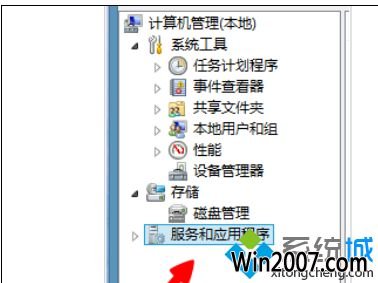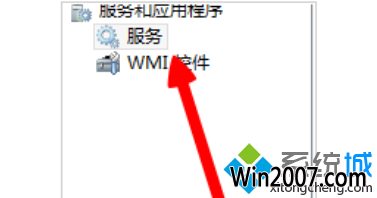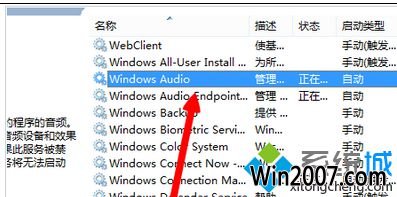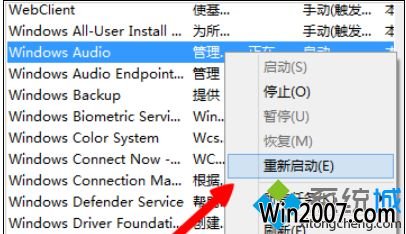winxp系统音频图标出现红色叉叉无法运行的详细步骤
发布时间:2019-03-16 16:30 作者:w7系统之家 来源:www.win2007.com 浏览数:次
winxp系统音频图标出现红色叉叉无法运行的详细步骤?
我们在操作winxp系统电脑的时候,常常会遇到winxp系统音频图标出现红色叉叉无法运行的问题。那么出现winxp系统音频图标出现红色叉叉无法运行的问题该怎么解决呢?很多对电脑不太熟悉的小伙伴不知道winxp系统音频图标出现红色叉叉无法运行到底该如何解决?其实只需要1、点击桌面“计算机”右击点击管理的选项,出现管理的页面;2、在下边找应用和服务就可以了。下面小编就给小伙伴们分享一下winxp系统音频图标出现红色叉叉无法运行具体的解决方法:
1、点击桌面“计算机”右击点击管理的选项,出现管理的页面;
2、在下边找应用和服务;
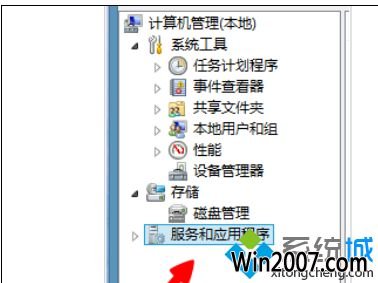
3、然后我们双击服务,右边就会显示我们的服务的选项;
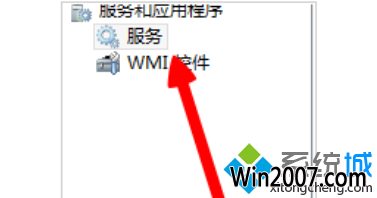
4、我们找到windows audio这个服务;
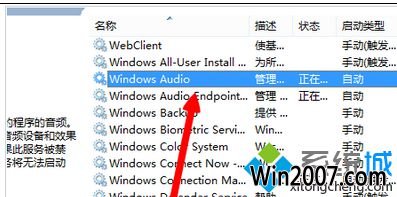
5、右键重启一下就好了,应该右下角没问题了。
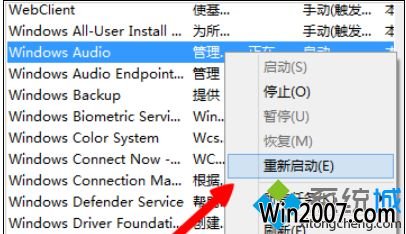
上文分享的,便是winxp系统音频图标出现红色叉叉无法运行的详细步骤了,也希望戳进来学习的小伙伴们都能找到心仪款式的皮肤。